Sida loo beddelo luqadda TP-Link Wi-Fi 6 router kaaga
Waxaa laga yaabaa inaad ka soo iibsatay routerkaaga TP-Link Wi-Fi 6 dukaan online ah oo dibadda ah, luqadiisana waxay noqon kartaa wax aadan fahmi karin. Ama, waxaa laga yaabaa inaad taqaan luqado badan, oo aad rabto inaad ku habayso routerkaaga luqad ka duwan kan caadiga ah. Sababtaada dhib malaha, waa kuwan sida loogu beddelo luqadda TP-Link Wi-Fi 6 router kasta iyadoo la adeegsanayo saaxir dejinta degdega ah ee bilowga ah, interface interface, iyo abka Tether :
1. Sida loo beddelo luqadda TP-Link Wi-Fi 6 router kaaga inta lagu jiro saaxir dejinta bilowga ah
Haddii aad hadda iibsatay routerkaaga cusub ee TP-Link Wi-Fi 6 oo aad rabto in aad ku dejiso luqadaada maxalliga ah, raac tillaabooyinka hagahan si aad u dejiso TP-Link Wi-Fi 6 router kaaga(setting up your TP-Link Wi-Fi 6 router) . Kadib markaad geliso erayga sirta ah ee maamulka oo aad xaqiijiso, taabo “Aan Bilowno. (“Let’s Get Started.)”
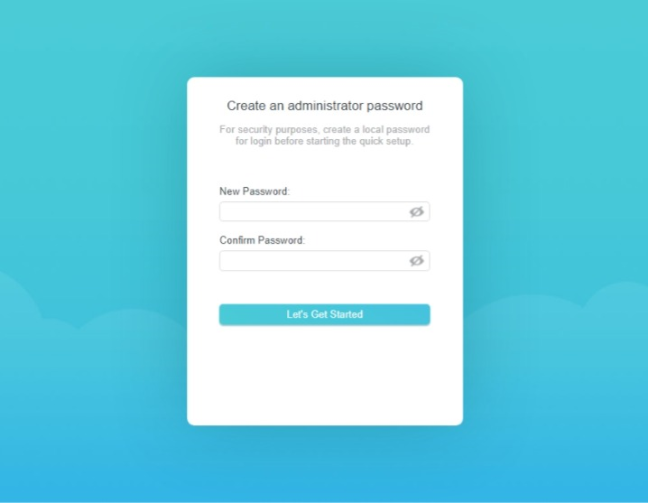
U deji(Set) erayga sirta ah ee maamulka ee TP-Link router kaaga
Kadib, waxaa lagu waydiinayaa inaad doorato aaga wakhtigaaga. Tani waa marka aad bedeli karto luqadda uu isticmaalo qalabaynta iyo TP-Link firmware. Ka raadi xarafka A ee geeska sare ee midig, oo ku xiga magaca luqadda hadda. Guji(Click) ama ku dhufo xarafka A.
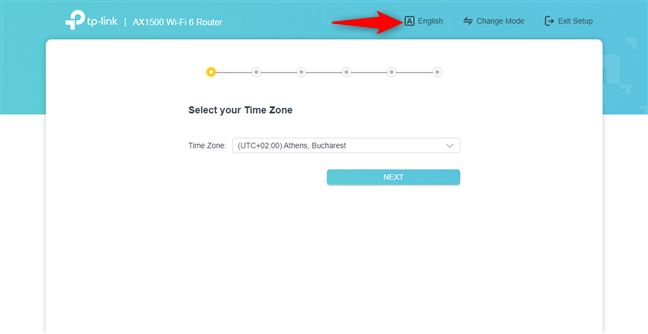
Guji ama taabo xarafka A
Tani waxay furaysaa liiska dhammaan luqadaha loo heli karo TP-Link Wi-Fi 6 router kaaga. Hoos(Scroll) ugu dhaadhac luqadda aad rabto, oo guji ama taabo.
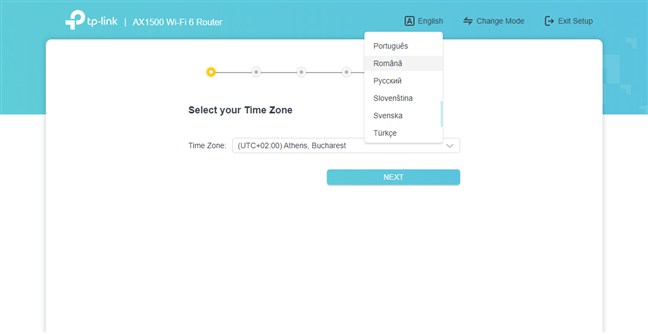
Dooro luqadda aad rabto inaad isticmaasho
Saaxir dejinta degdega ah ayaa u wareegta luqadda aad rabto. Markaad dhammayso dejinta TP-Link Wi-Fi 6 router-kaaga, firmware-kiisu wuu xasuusan yahay goobtaada, waxaadna ku sii wadi kartaa inaad ku maamusho luqadda aad dooratay.
2. Sida loo beddelo luqadda TP-Link Wi-Fi 6 router kaaga
Markaad booqato oo aad gasho tplinkwifi.net ama 192.168.0.1 , isdhexgalka isticmaalaha maamulka waxa lagu tusi doonaa luqaddii la isticmaalay intii lagu jiray dejinta bilowga. Nasiib darro, kuma arki doontid batoonka A ee geeska sare ee midig, sida ku cad cutubka hore ee casharkan. Si aad u bedesho luqadda,guji ama taabo Advanced . Tiirka bidixda, hoos ugu dhaadhac System (ikhtiyaarka u dambeeya) oo guji ama taabo. Kadib, u gudub Waqtiga & Luuqadda(Time & Language) .

Tag Advanced -> Nidaamka(System) -> Waqtiga(Time) & Luuqadda(Language)
Dhanka midig, ku dhufo ama ku dhufo gudaha gudaha Luqadda(Language) si aad u furto liiska hoos u dhaca, oo dooro luqadda aad rabto inaad isticmaasho.

Ka dooro luqadda cusub liiska
Ka dib markaad doorato luqadda aad rabto inaad u beddesho, taabo Save oo ku yaal xagga hoose ee shaashadda.
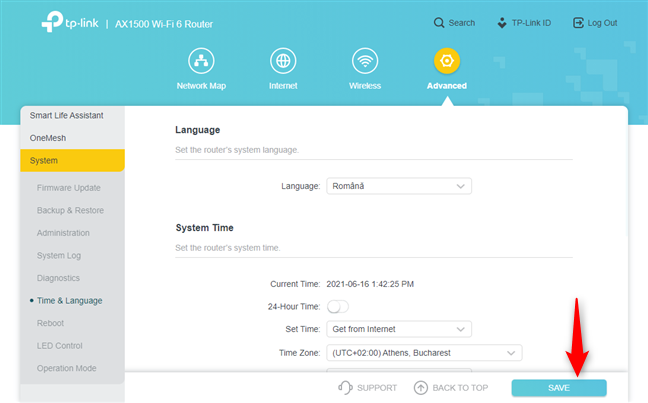
Riix Save si aad u isticmaasho luqadda cusub
TP-Link Wi-Fi 6 routerkaaga wuxuu u wareegayaa luqadda aad dooratay.
3. Sida loo beddelo luqadda Tether app
Haddii aad isticmaasho abka Tether(Tether app) si aad u maamusho TP-Link Wi-Fi 6 router kaaga, abka waxa uu si toos ah u isticmaalayaa luuqad la mid ah nidaamkaaga hawlgalka. Sidaa darteed, marka aad luqadda ka beddesho taleefankaaga casriga ah ee Android ama iPhone-kaaga, appku sidoo kale wuu beddelaa luqadda. Haddii aad u baahan tahay caawimaad ku saabsan beddelka luqadda taleefankaaga ama tablet-kaaga, akhri:
- Sida loo beddelo luqadda taleefankaaga Android(How to change the language on your Android phone)
- Sida luqadda loogu beddelo iPhone ama iPad-ka(How to change the language on iPhone or iPad)
Si kastaba ha ahaatee, abka waxa kale oo gacanta lagu habayn karaa si uu u isticmaalo luqad kale oo aan ahayn nidaamka hawlgalka ee taleefankaaga. Si taas loo sameeyo, taabo badhanka hamburgerka ee geeska bidix ee sare.
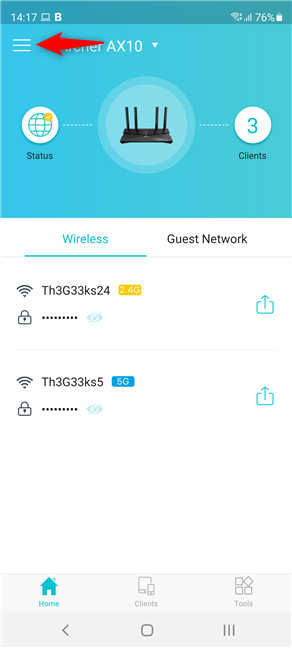
Taabo badhanka hamburgerka ee bidixda sare
Kadib, menu-ka furmay, ku dhufo Settings(Settings) (ikhtiyaarka ugu dambeeya ee liiska).

Tag Settings
Waxa lagu tusay shaashadda Settings Halkaa, taabo Luqadda(Language) ( gelida ugu horreysa ee liiska).

Taabo Luqadda
Liis dheer oo luuqado la taageeray ayaa la muujiyay. Hoos(Scroll) u dhaadhac oo hel luqadda aad rabto inaad isticmaasho. Taabo magaceeda, ka bacdina Save .
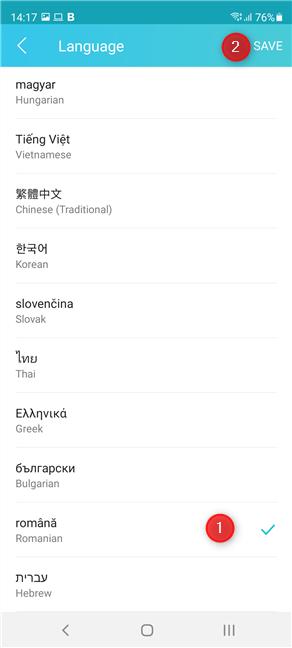
Dooro(Choose) oo u keydi(Save) luqadda abka Tether
Abka Tether hadda wuxuu isticmaalaa luqadda aad dooratay.
Luqadee ayaad rabtaa inaad ku isticmaasho TP-Link Wi-Fi 6 router kaaga?
Sidaad ku aragtay hagahan, beddelka luqadda TP-Link Wi-Fi 6 router kaaga maaha wax adag. Ugu yaraan mid ka mid ah hababka aan ku soo darnay waa inay ku caawiyaan. Kahor intaadan xidhin casharkan, noo sheeg luqadda aad u isticmaasho habaynta TP-Link router kaaga. Hoos ka faallooda(Comment) oo nala socodsii.
Related posts
Ku-noqoshada ugu fiican ee Wi-Fi-ga-dugsiga ee ASUS -
Sida loo sameeyo Windows 11 hotspot-
Sida loo rakibo daabacaha wireless-ka ee shabakadaada Wi-Fi -
2 siyaabood oo loo cusbooneysiiyo firmware-ka TP-Link Wi-Fi 6 router -
2 siyaabood oo aad ku dejisan karto TP-Link Wi-Fi 6 router kaaga -
Sida loo rogo ASUS router kaaga NAS -
Sanduuqa Bitdefender 2 dib u eegis: Amniga shabakada guriga jiilka xiga!
Dib u eegista Tenda nova MW6: Maxaad ka helaysaa nidaamka WiFi mesh ee ugu jaban?
Sida loo sameeyo TP-Link OneMesh Wi-Fi 6 router iyo fidiyeyaasha kala duwan
TP-Link Deco X60 dib u eegis: quruxda quruxda badan waxay la kulmaan Wi-Fi 6!
Sideen dib ugu dejiyaa ASUS router-kayga goobtiisa warshadda? (4 siyaabo)
Sida loo dejiyo jadwal wakhti ah TP-Link Wi-Fi 6 router kaaga -
Su'aalo fudud: Waa maxay cinwaanka MAC, sideese loo isticmaalaa?
Dib u eegista TP-Link Deco M4: La awoodi karo oo leh awood aad u wanaagsan!
Dib u eegista TP-Link RE500X: Kordhinta shabakadaha Wi-Fi 6 -
Sida loogu sahlo IPV6 TP-Link Wi-Fi 6 router kaaga -
Su'aalo fudud: Waa maxay Miracast iyo sidee u isticmaashaa?
Ku labanlaab xawaaraha WiFi-ga laptop-yada Windows iyo tablet-yada leh kaararka shabakadda Intel
Sida loo doorto router-ka wireless-ka: 10 arrimood oo ay tahay in la tixgeliyo!
Dib u eegis ASUS RP-AC87: Bahal weyn xagga cabbirka iyo xawaaraha soo dejinta
